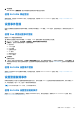Users Guide
Table Of Contents
- Integrated Dell Remote Access Controller 9 User's Guide
- Contents
- iDRAC 概览
- 登录 iDRAC
- 强制更改密码 (FCP)
- 使用 OpenID Connect 登录 iDRAC
- 以本地用户、Active Directory 用户或 LDAP 用户身份登录 iDRAC
- 使用智能卡作为本地用户登录 iDRAC
- 使用单一登录登录 iDRAC
- 使用远程 RACADM 访问 iDRAC
- 使用本地 RACADM 访问 iDRAC
- 使用固件 RACADM 访问 iDRAC
- 简单的双重身份验证(简单 2FA)
- RSA SecurID 2FA
- 查看系统运行状况
- 使用公共密钥验证登录 iDRAC
- 多个 iDRAC 会话
- 安全默认密码
- 更改默认登录密码
- 启用或禁用默认密码警告消息
- 密码强度策略
- IP 阻止
- 使用 Web 界面启用或禁用 OS 到 iDRAC 直通
- 使用 RACADM 启用或禁用警报
- 设置受管系统
- 设置 iDRAC IP 地址
- 修改本地管理员帐户设置
- 设置受管系统位置
- 优化系统性能和功耗
- 设置管理站
- 配置支持的 Web 浏览器
- 更新设备固件
- 查看和管理分阶段更新
- 回滚设备固件
- 使用其他系统管理工具监测 iDRAC
- 支持服务器配置配置文件 — 导入和导出
- BIOS 设置或 F2 中的安全引导配置
- BIOS 恢复
- 配置 iDRAC
- 使用 OAuth 2.0 的委派授权
- 查看 iDRAC 和受管系统信息
- 设置 iDRAC 通信
- 配置用户帐户和权限
- 系统配置锁定模式
- 配置 iDRAC 以进行单一登录或智能卡登录
- 配置 iDRAC 以发送警报
- iDRAC 9 Group Manager
- 管理日志
- 在 iDRAC 中监测和管理电源
- iDRAC 直接更新
- 对网络设备执行资源清册、监测和配置操作
- 管理存储设备
- BIOS 设置
- 配置并使用虚拟控制台
- 使用 iDRAC 服务模块
- 使用 USB 端口进行服务器管理
- 使用 Quick Sync 2
- 管理虚拟介质
- 管理 vFlash SD 卡
- 使用 SMCLP
- 部署操作系统
- 使用 iDRAC 排除受管系统故障
- iDRAC 中的 SupportAssist 集成
- 常见问题
- 使用案例场景
配置 iDRAC 以发送警报
您可以在受管系统设置的特定事件的警报和操作。当系统组件的状况大于预定义条件时,就会发生事件。如果事件与事件筛选器
匹配并且您已配置该筛选器以生成警报(电子邮件、SNMP 陷阱、IPMI 警报、远程系统日志、Redfish 事件或 WS 事件),然后
警报将发送到一个或多个配置目标。如果同一事件筛选器还被配置为执行操作(例如重新引导、关机后重启或关闭系统电源),
则将执行该操作。您只能为每个事件设置一个操作。
要配置 iDRAC 以发送警报,请执行以下操作:
1. 启用警报。
2. 您还可以根据类别或严重程度筛选警报。
3. 配置电子邮件警报、IPMI 警报、SNMP 陷阱、远程系统日志、Redfish 事件、操作系统日志和/或 WS 事件设置。
4. 启用事件警报和操作,如:
● 将电子邮件警报、IPMI 警报、SNMP 陷阱、远程系统日志、Redfish 事件、操作系统日志或 WS 事件发送到已配置的目
标。
● 对受管系统执行重新引导、关机或关机后再开机操作。
主题:
• 启用或禁用警报
• 筛选警报
• 设置事件警报
• 设置警报复现事件
• 设置事件操作
• 配置电子邮件警报、SNMP 陷阱或 IPMI 陷阱设置
• 配置 WS 事件
• 配置 Redfish 事件
• 监测机箱事件
• 警报消息 ID
启用或禁用警报
如需将警报发送到配置的目标或者执行事件操作,您必须启用全局警报选项。此属性会覆盖设置的单个警报或事件操作。
使用 Web 界面启用或禁用警报
要启用或禁用生成警报,请执行以下操作:
1. 在 iDRAC Web 界面中,转至配置 > 系统设置 > 警报配置。
随即会显示警报页面。
2. 在警报部分:
● 选择启用以启用警报生成或执行事件操作。
● 选择禁用以禁用警报生成或禁用事件操作。
3. 单击应用保存设置。
快速警报配置
要批量配置警报,请执行以下操作:
1. 转至警报配置页面下的快速警报配置。
2. 在快速警报配置部分下,执行以下操作:
● 选择警报类别。
11
配置 iDRAC 以为送警为 161